Win11에서 3D 가속 기능을 활성화하는 방법
- WBOYWBOYWBOYWBOYWBOYWBOYWBOYWBOYWBOYWBOYWBOYWBOYWB앞으로
- 2024-01-05 21:59:522409검색
컴퓨터를 사용할 때 Direct3D 가속을 켜면 이미지 효과가 더 잘 표현되고 더 원활하게 사용할 수 있습니다. 그러나 Win11 시스템을 사용하는 일부 친구는 실제로 활성화하는 방법을 모릅니다. , 에디터로 3D 가속을 켜는 방법을 살펴보겠습니다.
Win11에서 3D 가속을 활성화하는 방법
1. "win+R" 단축키로 실행을 시작하고 "regedit"를 입력한 후 Enter를 눌러 엽니다.
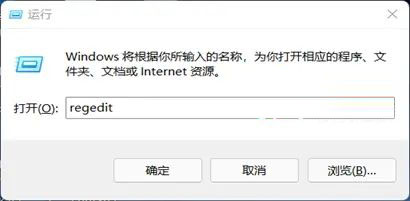
2. 레지스트리 편집기에 진입한 후 "HKEY_LOCAL_MACHINESOFTWAREMicrosoftDirectDraw"를 복사하여 위 주소 표시줄에 붙여넣고 Enter 키를 눌러 찾습니다.
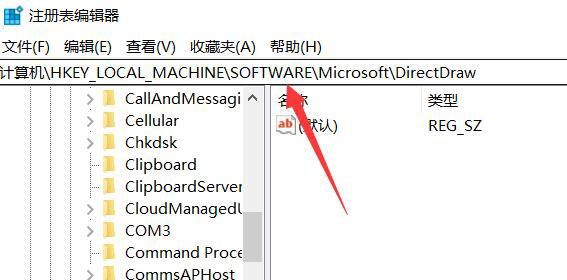
3. 그런 다음 오른쪽에 있는 "기본값"을 두 번 클릭하여 엽니다.
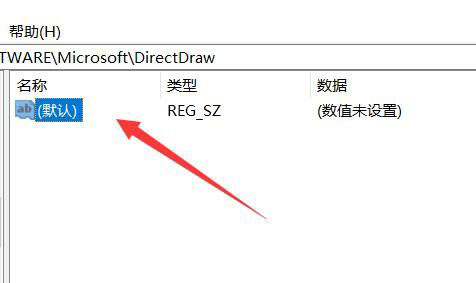
4. 마지막으로 열리는 창에서 "숫자 데이터"를 "1"로 변경한 다음 확인을 클릭하여 저장합니다.
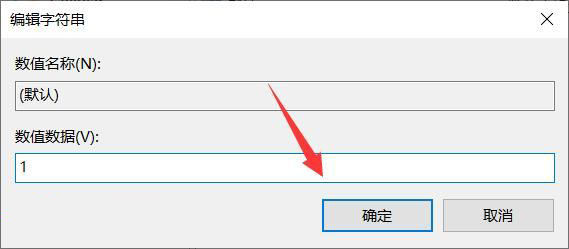
위 내용은 Win11에서 3D 가속 기능을 활성화하는 방법의 상세 내용입니다. 자세한 내용은 PHP 중국어 웹사이트의 기타 관련 기사를 참조하세요!
성명:
이 기사는 jb51.net에서 복제됩니다. 침해가 있는 경우 admin@php.cn으로 문의하시기 바랍니다. 삭제

